
Saturs
- Kas ir liels procesora lietojums un kāpēc tā ir problēma?
- Kas izraisa lielu CPU izmantošanu, spēlējot Call of Duty Warzone?
- Kā novērst lielu CPU izmantošanu, spēlējot Warzone?
- Ieteiktie lasījumi:
- Saņemiet palīdzību no mums.
Daži spēlētāji ziņo, ka viņu Call Of Duty Warzone spēle avarē un acīmredzami pārslogo sistēmu lielā CPU izmantošanas dēļ. Ja šķiet, ka jūsu datori nepārtraukti palēninās, sasalst vai spēle ir regulāri sabrukusi, ir pēdējais laiks pārbaudīt, kas notiek.
Šī problēmu novēršanas rokasgrāmata palīdzēs jums saprast, kas jums jādara šajā situācijā.
Kas ir liels procesora lietojums un kāpēc tā ir problēma?
Centrālā procesora bloks (CPU) tiek uzskatīts par jūsu datora smadzenēm, un dažreiz šo smadzeņu apstrādātie uzdevumi ir vienkārši par daudz. Šajā situācijā jūsu dators var sasalt, stostīties vai vienkārši sabojāties bez kļūdas. Ja kāda no šīm lietām notiek, mēģinot spēlēt Call Of Duty Warzone, iespējams, jūsu dators cieš no liela procesora izmantošanas. Tas nozīmē, ka sistēmu pārņem uzdevumi, kurus tā mēģina veikt.
Izmantojot uzdevumu pārvaldnieku (nospiediet Control + Shift + ESC), varat pārbaudīt, vai datorā ir lielas CPU izmantošanas problēmas, pārbaudot Procesi cilni.
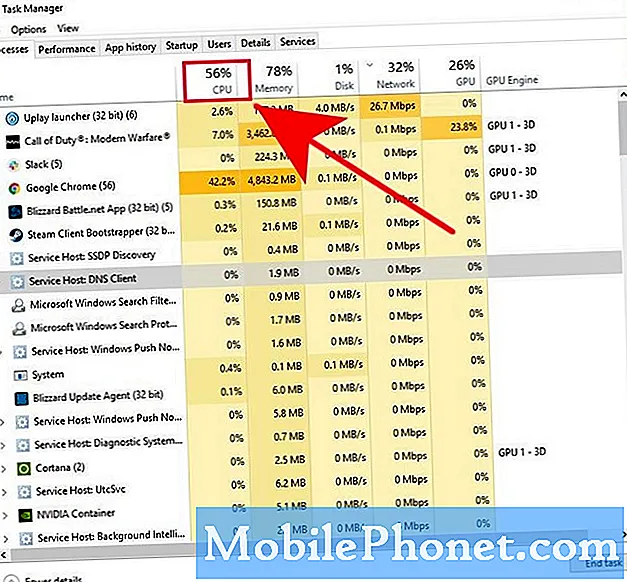
Ja CPU procentuālais daudzums pastāvīgi svārstās par 80% vai vairāk, un dators spēlē turpina stostīties, jums noteikti ir daudz CPU. Slejā CPU jums vajadzētu būt informācijai par to, kuras lietojumprogrammas rada problēmu.
Kas izraisa lielu CPU izmantošanu, spēlējot Call of Duty Warzone?
Augstas procesora problēmas pamatā var būt vairāki iespējamie faktori. Tās var būt ļoti dažādas, lai gan visbiežāk tās ir ar aparatūru saistītas lietas. Zemāk ir zināmi iemesli lielam CPU lietojumam, spēlējot Call Of Duty Warzone.
Novecojuši GPU draiveri.
Draiveri ir konkrētas aparatūras, piemēram, grafikas kartes, mini programmatūra. Dažreiz, lai pareizi darbotos vai novērstu zināmās kļūdas, draiveriem var būt nepieciešamas kodēšanas izmaiņas. Jūs vēlaties pārliecināties, vai regulāri atjaunināt GPU draiverus, lai mazinātu iespēju, ka spēles sagādās jums problēmas.
Lēns vai bojāts procesors.
Datori, kas darbojas ar vecākas paaudzes procesoriem vai procesoriem, var nedarboties labi ar jaunām spēlēm, piemēram, Call Of Duty Warzone. Dažos gadījumos iestatījumu pielāgošana var novērst CPU veiktspējas problēmas, taču, ja jūs jau spēlējat spēli pēc iespējas zemākā grafikas konfigurācijā, bet tā turpina stostīties, sastingt vai aizkavēties, iespējams, būs jāatjaunina CPU.
Zema atmiņa.
Prasīgām lietojumprogrammām vai spēlēm nepieciešams ievērojams RAM vai atmiņas apjoms. Ja jūsu dators neatbilst minimālajai nepieciešamajai atmiņai - 8 GB RAM, Warzone nedarbosies pareizi.
Citas nezināmas aparatūras problēmas.
Ir daudz citu iemeslu, kāpēc jūsu spēle var izraisīt lielas procesora izmantošanas problēmas. Piemēram, nepareizi strādājošs cietais disks, bojāta RAM vai nesaderīga GPU karte var izraisīt arī avārijas.
Kā novērst lielu CPU izmantošanu, spēlējot Warzone?
Ja nevarat noskaidrot iemeslu, kādēļ jūsu dators bieži avarē un CPU lietojums palielinās, kad izmantojat Call Of Duty Warzone, jums būs jāveic vairākas problēmu novēršanas darbības. Uzziniet, ko jūs varat darīt tālāk.
- Atjauniniet GPU karšu draiverus.
Novecojuši vai bojāti grafikas karšu draiveri var radīt problēmas spēļu laikā. Pirms spēles atkārtotas palaišanas noteikti pārbaudiet GPU jaunākos draiverus un instalējiet atjauninājumus.
Lai pārbaudītu:
–AMD GPU draiveri
–NVIDIA GPU draiveri
- Lower Warzone grafikas iestatījumi.
Minimālā Warzone procesora prasība ir Intel® Core ™ i5-2500K vai AMD Ryzen ™ R5 1600X procesors. Ja jūsu platformā ir kāds no šiem norādītajiem centrālajiem procesoriem (vai pat lēnāks), var būt augsta CPU izmantošanas problēma, ja Warzone izmantojat augstākus grafikas iestatījumus.
Mēģiniet spēlēt spēli pēc iespējas zemākos iestatījumos un pārliecinieties, vai tas novērsīs problēmu.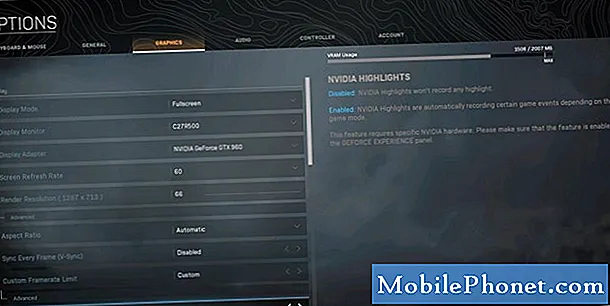
- Iestatiet lietojumprogrammas prioritātes līmeni uz Normal.
Windows pēc noklusējuma iestatīja spēles palaišanai ar augstu prioritāti, taču, ja izmantojat lēnāku mašīnu, prioritātes maiņa var palīdzēt.
Daži spēlētāji ir ziņojuši, ka viņu spēļu pieredze ar Warzone ir uzlabojusies pēc uzdevuma pārvaldnieka spēles prioritātes līmeņa maiņas. Lūk, kā tas tiek darīts:
-Atveriet uzdevumu pārvaldnieku, nospiežot Control + Shift + ESC.
-Noklikšķiniet uz Sīkāka informācija cilni.
-Meklējiet un ar peles labo pogu noklikšķiniet uz ModernWarfare.exe.
-Iezīmējiet Set Priority un Select Normāli.
-Klikšķiniet uz Mainīt prioritāti lai to apstiprinātu.
- Pārstartējiet datoru un vēlreiz pārbaudiet problēmu.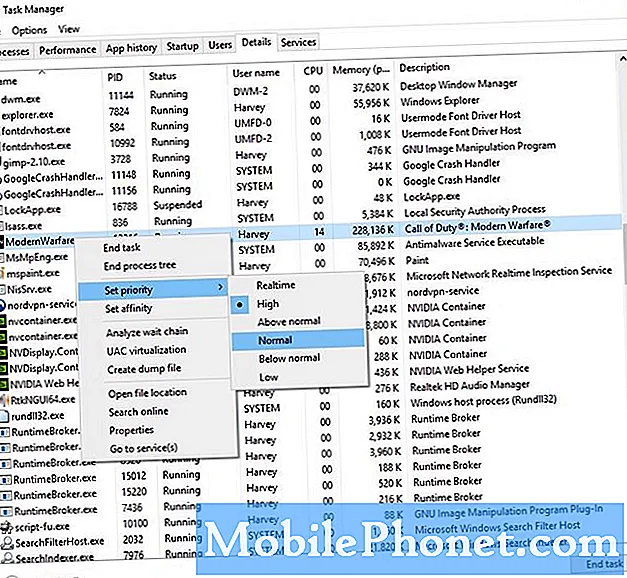
- Atspējot NVIDIA pārklājuma funkciju.
Ja jums ir NVIDIA grafikas karte, mēģiniet izslēgt tās spēles pārklājumu, lai redzētu, vai tas novērsīs problēmu. Šī funkcija ir izsekota, lai radītu avārijas problēmas dažās spēlēs.
-Atveriet lietojumprogrammu Geforce Experience.
-Saskarnes iekšpusē noklikšķiniet uz Iestatījumi.
-Noklikšķiniet uz cilnes Vispārīgi.
-Izslēdziet pārslēgu Spēles pārklājums.
-Aizveriet gan logu, gan spēli.
-Aizveriet un vēlreiz palaidiet Warzone, lai pārbaudītu, vai tas joprojām rada lielu CPU izmantošanu.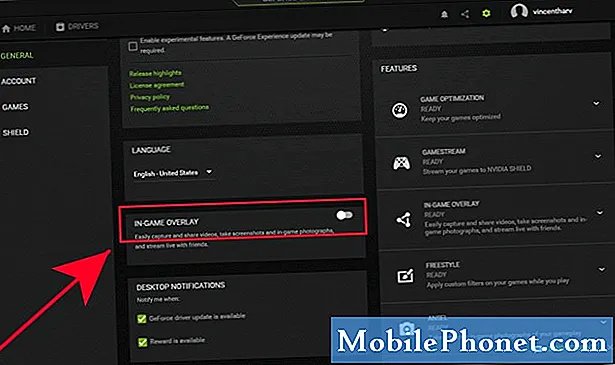
- Palieliniet virtuālo atmiņu.
Minimālais Warzone nepieciešamais RAM ir 8 GB. Ja datora atmiņa spēles laikā regulāri pietrūkst, problēmu var novērst, dažus cietā diska sektorus pārveidojot par pagaidu vai virtuālo atmiņu. Lūk, kā to izdarīt:
-Nospiediet tastatūras taustiņu Windows (Win).
-Rakstiet “Control Panel”
-Atveriet vadības paneļa lietojumprogrammu.
-Iet uz Sistēma.
-Noklikšķiniet uz Papildu sistēmas iestatījumi.
-Cilnē Papildu noklikšķiniet uz Iestatījumi sadaļā Performance.
-Izvēlieties cilni Papildu.
- Virtuālās atmiņas sadaļā noklikšķiniet uz Mainīt.
-Noņemiet atzīmi no izvēles rūtiņas Automātiski pārvaldīt peidžeru failu lielumu visiem diskiem.
-Izvēlieties disku, kurā ir instalēta spēle, un izvēlieties Custom size.
- Ievietojiet vērtību, kas lielāka par 2 GB (2048 MB) gan sākotnējam, gan maksimālajam izmēram.
-Kad tas izdarīts, noklikšķiniet uz Iestatīt un pēc tam uz Labi.
-Visbeidzot vēlreiz noklikšķiniet uz pogas Labi.
- Pārstartējiet datoru un pēc tam pārbaudiet, vai nav problēmu.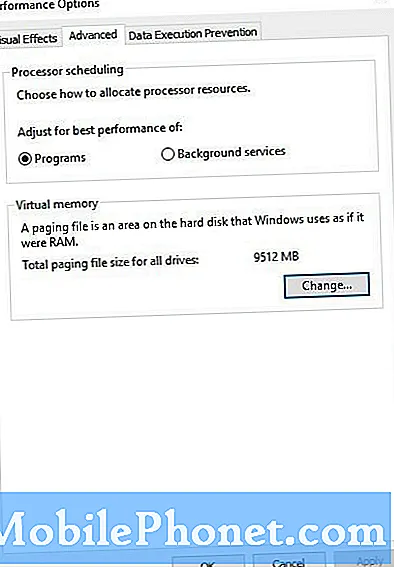
Ko darīt, ja Call Of Duty Warzone joprojām avarē lielā CPU izmantojuma dēļ?
Ja neviens no šīs rokasgrāmatas risinājumiem līdz šim nav novērsis spēli, visticamāk, problēmas cēlonis ir kaut kas dziļāks, piemēram, slikta aparatūra, lēna centrālā procesora darbība, grafikas kartes problēma vai cita nezināma aparatūras kļūme.
Lielākajā daļā gadījumu liela CPU izmantošana spēlēs ir saistīta ar procesora vai centrālā procesora problēmu. Vai nu pašreizējais centrālais procesors nespēj izturēt slodzi, vai arī tas var būt bojāts. Mēs iesakām mēģināt aizstāt procesoru ar ātrāku un noskaidrot, vai tas novērsīs problēmu.
Ieteiktie lasījumi:
- Kā novērst datora Call Of Duty Warzone atjaunināšanas problēmas
- Kā novērst Dota 2 spēles koordinatora problēmas Nevarēs izveidot savienojumu
- Kā novērst PS4 pārkaršanu, spēlējot Call of Duty Warzone 2020. gada jūnijs
- Kā pārbaudīt AMD GPU draiveru atjauninājumus
Saņemiet palīdzību no mums.
Vai jums ir problēmas ar tālruni? Sazinieties ar mums, izmantojot šo veidlapu. Mēs centīsimies palīdzēt. Mēs arī veidojam videoklipus tiem, kas vēlas izpildīt vizuālās instrukcijas. Apmeklējiet mūsu TheDroidGuy Youtube kanālu, lai iegūtu problēmu novēršanu.


